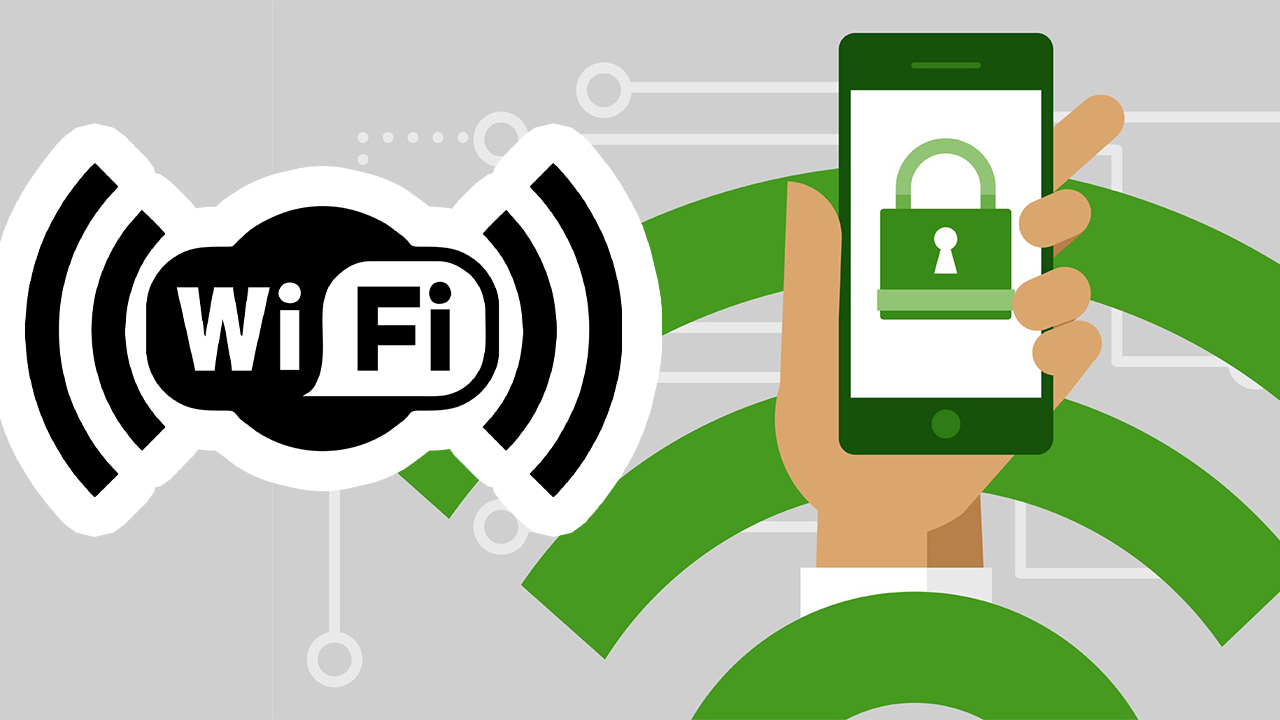Очень часто встречаются такие ситуации, когда ваше устройство на операционной системе Андроид кто-либо подключил к своему Wi-Fi, а пароль вам не сказал. Или же, вы забыли пароль от своего Wi-Fi-роутера, и возникла необходимость подключить друга или родственника к вашему Wi-Fi. Что делать в этом случае?
В данном выпуске я покажу вам как всего за пару минут без ROOT-прав узнать пароль от Wi-Fi на Андроиде. Для этого необходимо, чтобы было соблюдено два условия. Первое, версия вашей операционной системы Андроид должна быть не ниже 10-й. И второе, ваше устройство на Android, должно быть подключено к сети вай-фай, от которой вы хотите узнать пароль.
Если эти два условия соблюдены, то узнать пароль от вай-фая на Андроиде не составит труда. Давайте приступим. Я покажу вам весь процесс на примере своего телефона Xiaomi Poco X3.
Шаг-1. Перейдите в настройки вашего смартфона и найдите пункт «Wi-Fi».
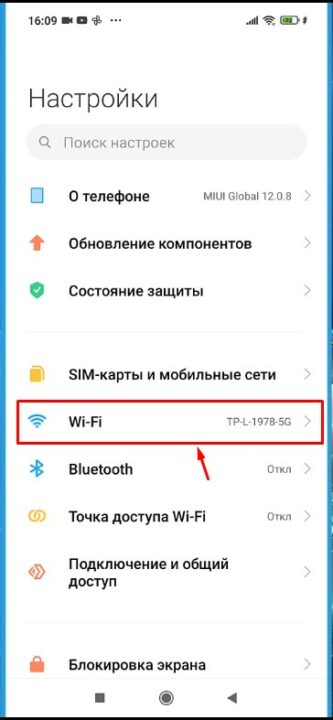
Шаг-2. В настройках Wi-Fi найдите и выберите ту сеть, к которой вы подключены в данный момент (в моем случае эта сеть называется «TP-L-1978-5G»). Кликните по вашей сети, чтобы поделиться ей.
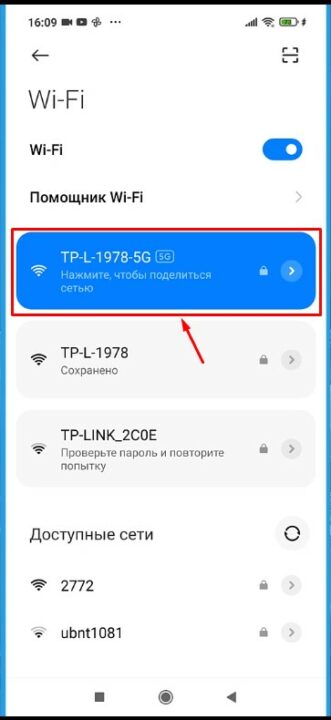
Шаг-3. Перед вами появится qr-код. Сделайте скриншот экрана вашего смартфона. На моем Poco X3 он создается одновременным нажатием кнопки включения и кнопки убавления громкости.

Шаг-4. Теперь необходимо обрезать полученное изображение с qr-кодом, оставив только сам qr-код. Сделать это можно в галерее, воспользовавшись функцией редактирования изображений.

Обрежьте изображение так, чтобы остался только qr-код, нажмите галочку и потом «Сохранить».
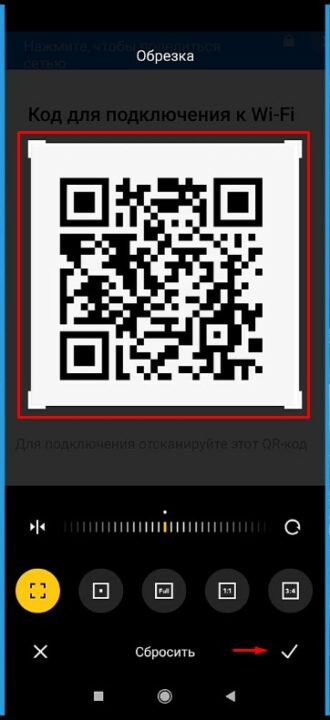
В результате ваш qr-код сохранится отдельным файлом с изображением, и появится в галерее.
Шаг-5. Зайдите в любой браузер, и в поисковом поле наберите фразу «прочитать qr-код онлайн».
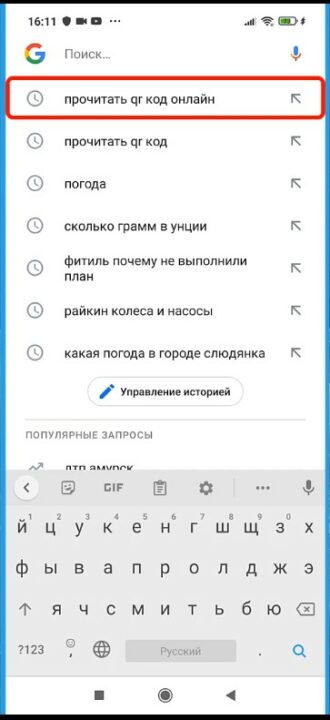
Среди результатов поиска пролистаете рекламу, и найдите сайт, на который можно загрузить ваше изображение с qr-кодом и получить его расшифровку. В моем случае это оказался сайт: qrrd.ru
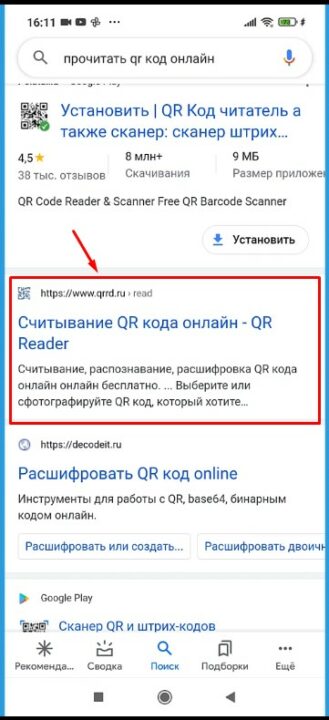
Шаг-6. Теперь нажмите кнопку, на которой написано «Выберите файлы».
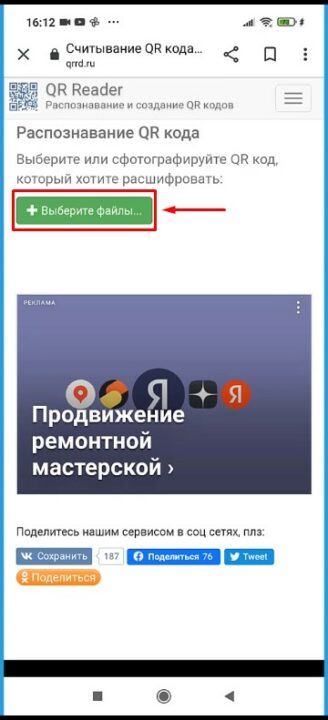
Если у вас появится всплывающее окно с вопросом: «Разрешить приложению Chrome снимать фото и видео?», выберите пункт «Только в этот раз». На остальные вопросы ответьте также.
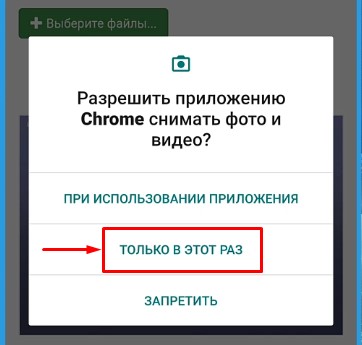
В результате вы увидите расшифровку вашего qr-кода, и там будет указан пароль от вашего Wi-Fi соединения.
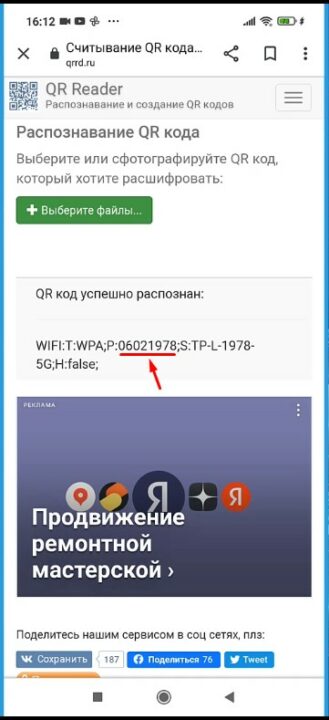
Следом за паролем идет название сети Wi-Fi. Можно также его выписать, чтобы потом не запутаться и понимать к какой сети принадлежит пароль.
На этом все! Как видите, нам понадобилось всего пару минут чтобы узнать пароль от Wi-Fi на Андроиде. Если вам все же осталось что-то не понятно, то посмотрите видео ниже.
Видео: Как узнать пароль от Wi-Fi на устройствах с операционной системой Андроид? Без ROOT-прав.
Если к вашей сети Wi-Fi подключен ПК или ноутбук, то вы также можете узнать пароль от своего вай-фай через них. В этом случае ознакомьтесь с моей предыдущей статьей: «Как узнать пароль от своего Wi-Fi в Windows 10 на ПК или Ноутбуке?».
Пишите ваши комментарии друзья! Все ли у вас получилось. И подписывайтесь на мой Ютуб-канал «Компьютерные Секреты». Я всегда рад новым подписчиком и отвечаю на вопросы в течении нескольких дней после публикации своих видео.